기존 인텔CPU를 사용 하는 맥북에서는 HoRNDIS를 설치 하면 손쉽게 USB 테더링을 사용 할 수 있었다. 이번에 새로 구입한 14인치 Macbook Pro M1 Pro (맥북프로 m1프로.. 네이밍 보소.. ㅋㅋ) 모델에서는 커널API차이로 인해 동작이 되지 않았다. 이를 해결 하는 방법이 있는데 꽤나 step이 복잡해서 벨로그에 기록 해두기로 한다.
폰에서 설정 하기
1. 개발자 메뉴를 연다 (환경설정에서 소프트웨어 버전명을 연타 하면된다)
2. 개발자메뉴 내 항목 중에서 Default USB configuration을 선택하고 USB tethering을 선택 한다.
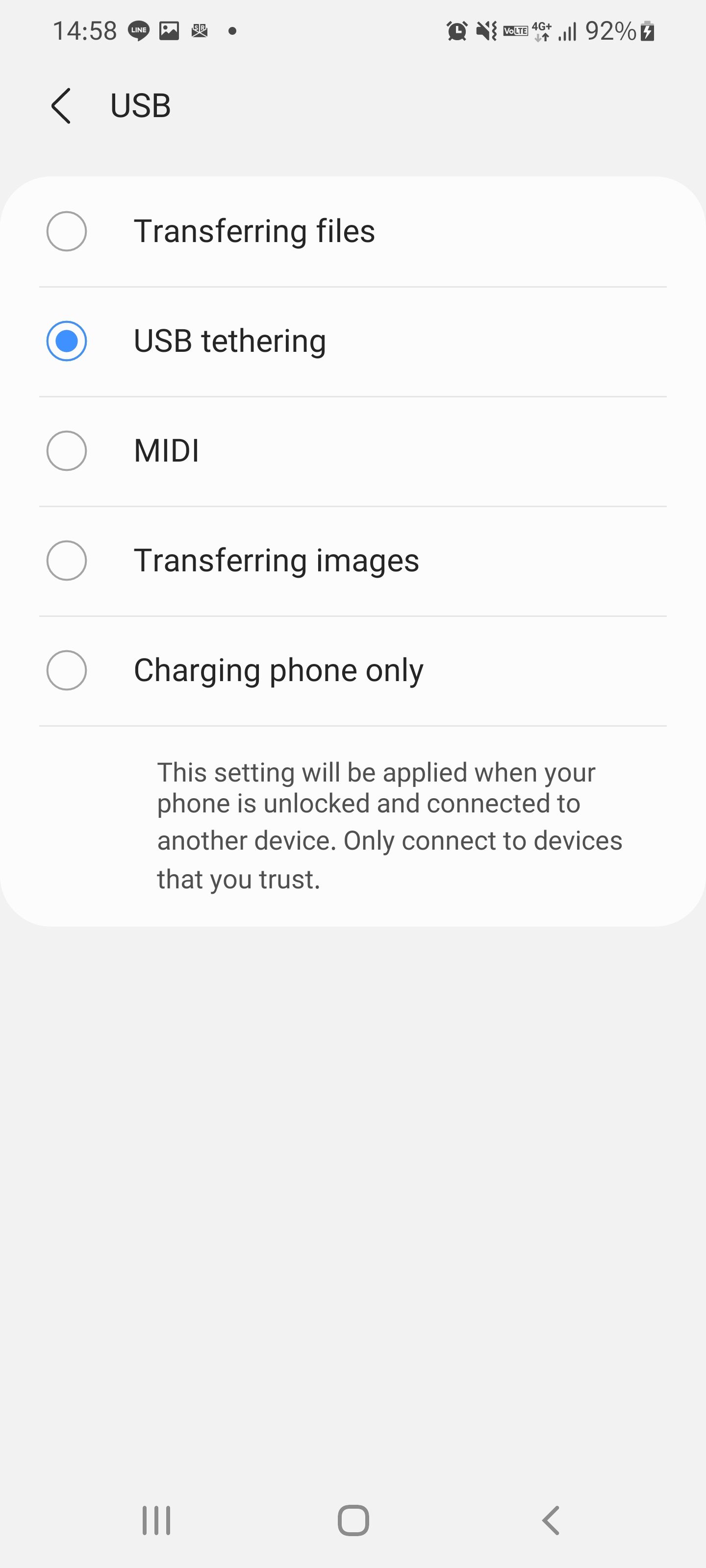
맥북에서 세팅 하기 (Monterey 기준)
1. 맥북을 종료(Shutdown)한다.
2. 전원버튼을 길게 누러서 부팅옵션 창을 띄운다.
(아래 과정들은 OS버전에 따라 메뉴가 다를 수 있음)
3. Options를 선택한다. 맥로그인 비밀번호 입력한다.
4. 상단 메뉴바로 Utilities로 진입 한다.
5. Startup Security Utility를 선택 한다.
6. 자신의 유저명을 고르고 암호를 입력 한다.
7. Reduced Security 를 비롯해서 체크박스 전부 체크 한다.
8. Utilities에서 터미널 연다.
9. 아래 명령어 입력 한다.
csrutil enable --without kext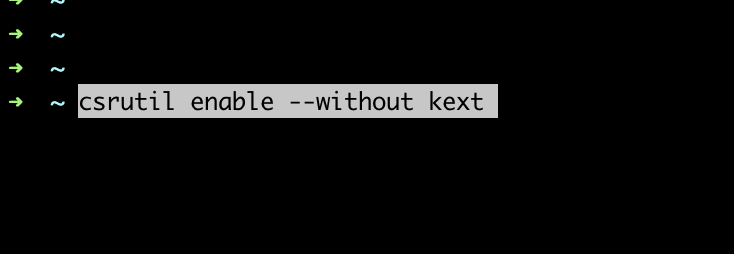
y선택하고 엔터 후 20초정도? 기다리면 완료메시지 뜸. 터미널 종료. 재부팅.
- 부팅된후, HoRNDIS를 다운 로드 한다. 압축을 해제 한다.
- 터미널을 실행하고 아래 명령어 실행
sudo cp -R /Users/다운받은경로/HoRNDIS.kext /Library/Extensions-
보안 경고가 뜨면 확인 누른다, 뜨지 않으면 환경설정에서 보안으로 가서 General에 보면 경고가 떠 있을 것이다. 확인을 누른다.

-
만약 보안경고가 뜨지 않고 아무것도 되지 않으면 재부팅후 12~13을 반복 하면 해결 된다.
-
USB케이블로 (잠금해제 된) 폰을 맥북에 연결 한다.

네트워크 환경 설정을 확인 해보면 USB로 연결 된 것을 확인 할 수 있다.
set service order를 이용해서 우선순위를 최상위로 올려 주면 된다.
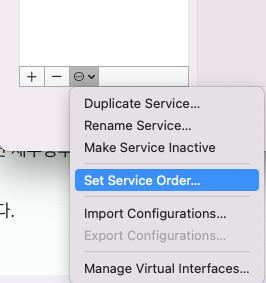
한번이라도 세팅 해두었으면 이후에는 잠금해제된 폰을 꽂기만 하면 인터넷이 테더링 된다. (잠금해제는 USB꽂을때만 필요하며 이후에는 폰을 잠궈도 테더링이 동작한다)
세팅 기념으로 wifi테더링과 usb테더링 속도를 비교해보았다.
LTE/5G 신호에 가장 영향이 있지만, 아무리 신호가 좋아도 와이파이테더링은 100Mbps를 넘는걸 본적이 없다. USB테더링은 100Mbps도 가볍게 넘긴다.
-
와이파이테더링 다운속도 : 55Mbps
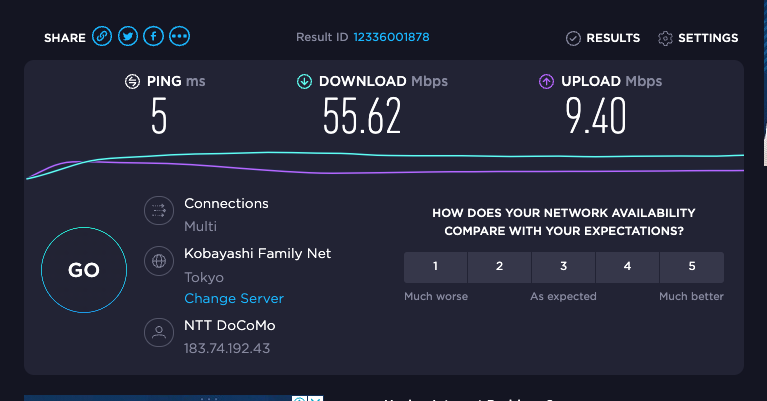
-
USB테더링 다운속도 : 260Mbps
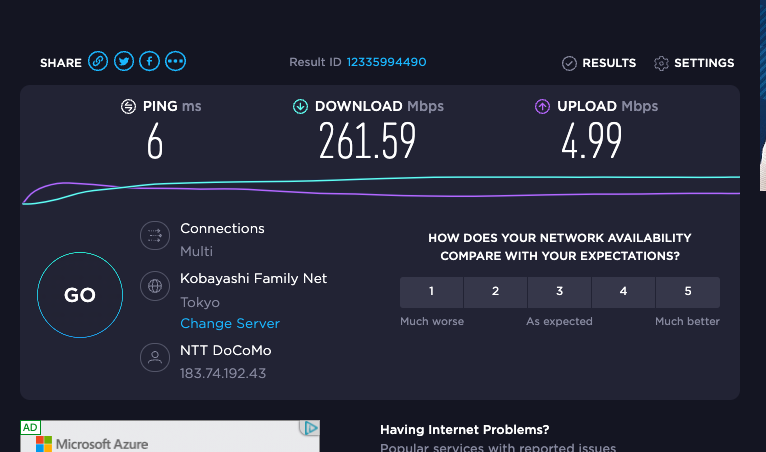

저는 마지막에 보안경고도 뜨고 정상적으로 다 설치도 된것 같은데 갤럭시를 인식하지 못하네요..ㅠㅠ 몬터레이에서는 안되는 건가요?